在日常的工作和学习中,我们经常会遇到需要处理PDF文件的情况。PDF(Portable Document Format)是一种广泛使用的文档格式,因其跨平台的兼容性和高保真度而受到青睐。然而,在使用PDF文件时,有时会遇到页面方向不对的问题,这会给阅读和打印带来不便。本文ZHANID将详细介绍如何旋转PDF文件的方向,解决页面方向不对的问题。
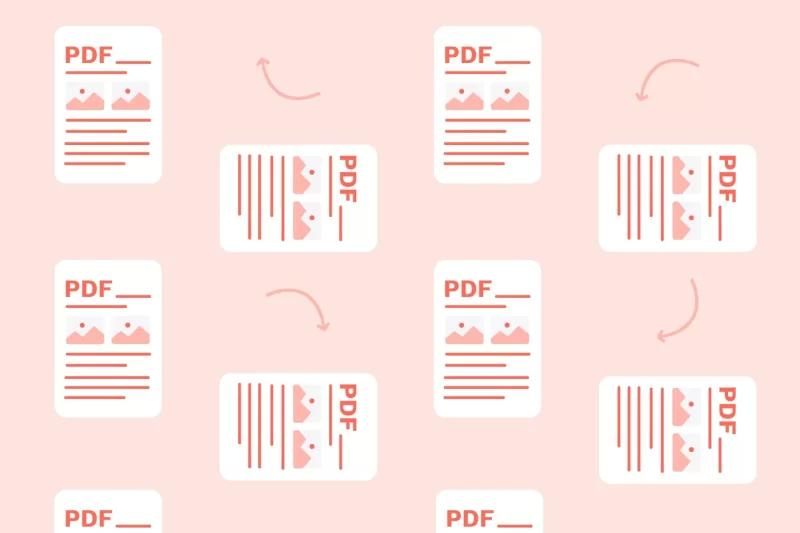
一、为什么需要旋转PDF文件的方向
在扫描、创建或编辑PDF文件时,可能会由于操作不当或设备设置错误,导致页面方向不正确。例如,原本应该横向显示的页面被竖向显示,或者某些页面的方向与其他页面不一致。这种情况不仅影响阅读体验,还可能导致打印输出错误。
二、旋转PDF文件的方法
旋转PDF文件的方法有很多种,包括使用专业的PDF编辑软件、在线工具以及一些系统自带的功能。下面我们将详细介绍这些方法。
1. 使用Adobe Acrobat
Adobe Acrobat是一款功能强大的PDF编辑软件,提供了专业的PDF旋转功能。以下是具体步骤:
步骤一:打开Adobe Acrobat
双击桌面上的Adobe Acrobat图标,启动软件。
步骤二:打开PDF文件
点击“文件”菜单,选择“打开”,找到需要旋转的PDF文件并打开。
步骤三:旋转页面
在顶部菜单栏中选择“页面”选项。
点击“旋转页面”按钮。
在弹出的对话框中,选择旋转的角度(例如90度、180度或270度)。
确认旋转方向后,点击“确定”。
步骤四:保存更改
点击“文件”菜单,选择“保存”或“另存为”,保存旋转后的PDF文件。
2. 使用Foxit PhantomPDF
Foxit PhantomPDF是一款轻量级的PDF编辑软件,同样支持页面旋转功能。以下是具体步骤:
步骤一:打开Foxit PhantomPDF
启动Foxit PhantomPDF软件。
步骤二:打开PDF文件
点击“文件”菜单,选择“打开”,找到需要旋转的PDF文件并打开。
步骤三:旋转页面
在顶部菜单栏中选择“页面”选项。
点击“旋转”按钮。
在弹出的对话框中,选择旋转的角度和方向。
确认旋转设置后,点击“确定”。
步骤四:保存更改
点击“文件”菜单,选择“保存”或“另存为”,保存旋转后的PDF文件。
3. 使用在线工具
如果你不想安装额外的软件,可以使用一些在线工具来旋转PDF文件。以下是一些常用的在线工具:
工具一:Smallpdf
Smallpdf是一款功能齐全的在线PDF工具,支持页面旋转。以下是具体步骤:
步骤一:访问网站
打开浏览器,访问Smallpdf网站(https://smallpdf.com/)。
步骤二:上传PDF文件
点击“选择文件”按钮,上传需要旋转的PDF文件。
步骤三:旋转页面
在线工具会自动加载PDF文件。
使用工具栏中的旋转按钮,调整页面方向。
步骤四:下载旋转后的PDF文件
完成旋转后,点击“下载”按钮,保存旋转后的PDF文件。
工具二:ILovePDF
ILovePDF也是一款功能强大的在线PDF工具,支持页面旋转。以下是具体步骤:
步骤一:访问网站
打开浏览器,访问ILovePDF网站(https://www.ilovepdf.com/)。
步骤二:上传PDF文件
点击“选择文件”按钮,上传需要旋转的PDF文件。
步骤三:旋转页面
在线工具会自动加载PDF文件。
使用工具栏中的旋转按钮,调整页面方向。
步骤四:下载旋转后的PDF文件
完成旋转后,点击“下载”按钮,保存旋转后的PDF文件。
4. 使用系统自带的功能
一些操作系统自带的PDF查看器也提供了页面旋转功能。以下是Windows和Mac系统的具体操作方法:
Windows系统
打开需要旋转的PDF文件。
按下Ctrl+P键,打开打印对话框。
在打印机列表中选择“Microsoft Print to PDF”或类似的虚拟打印机。
在打印设置中,选择“页面布局”选项卡,然后选择“逆时针旋转”或“顺时针旋转”。
点击“打印”按钮,生成旋转后的PDF文件。
Mac系统
打开需要旋转的PDF文件。
按下Command+P键,打开打印对话框。
在打印机列表中选择“PDF”选项。
在打印设置中,选择“页面布局”选项卡,然后选择“逆时针旋转”或“顺时针旋转”。
点击“打印”按钮,生成旋转后的PDF文件。
三、注意事项
在旋转PDF文件时,需要注意以下几点:
备份原始文件:在进行任何修改之前,建议备份原始PDF文件,以防操作失误导致文件损坏。
检查旋转效果:在保存旋转后的PDF文件之前,务必仔细检查每个页面的旋转效果,确保所有页面方向正确。
选择合适的工具:根据自己的需求和设备情况,选择最适合的旋转工具。如果是偶尔使用,推荐使用在线工具;如果经常处理PDF文件,建议安装专业的PDF编辑软件。
保持文件质量:在旋转PDF文件时,尽量选择高质量的输出设置,以避免图像和文字失真。
四、总结
旋转PDF文件的方向是一项常见但重要的操作,掌握正确的旋转方法可以大大提高工作效率和阅读体验。通过使用专业的PDF编辑软件、在线工具以及系统自带的功能,我们可以轻松解决页面方向不对的问题。希望本文的介绍能够帮助大家更好地处理PDF文件,提高工作和学习的效率。
本文由@战地网 原创发布。
该文章观点仅代表作者本人,不代表本站立场。本站不承担相关法律责任。
如若转载,请注明出处:https://www.zhanid.com/dnzs/1464.html






















